- Utilizatorii se plâng adesea că nu pot extrage fișierele lor .exe de la WinRAR.
- În acest articol,noiexplorați câțiva pași simpli pe care îi puteți face, care vă vor ajuta să rezolvați problema.
- Pentru mai multe ghiduri și articole de depanare, consultați site-ul nostru dedicat Secțiunea Software de gestionare a fișierelor.
- Nu uitați să verificațiHub pentru deschiderea fișierelorpentru articole mai detaliate scrise de experții noștri în tehnologie.
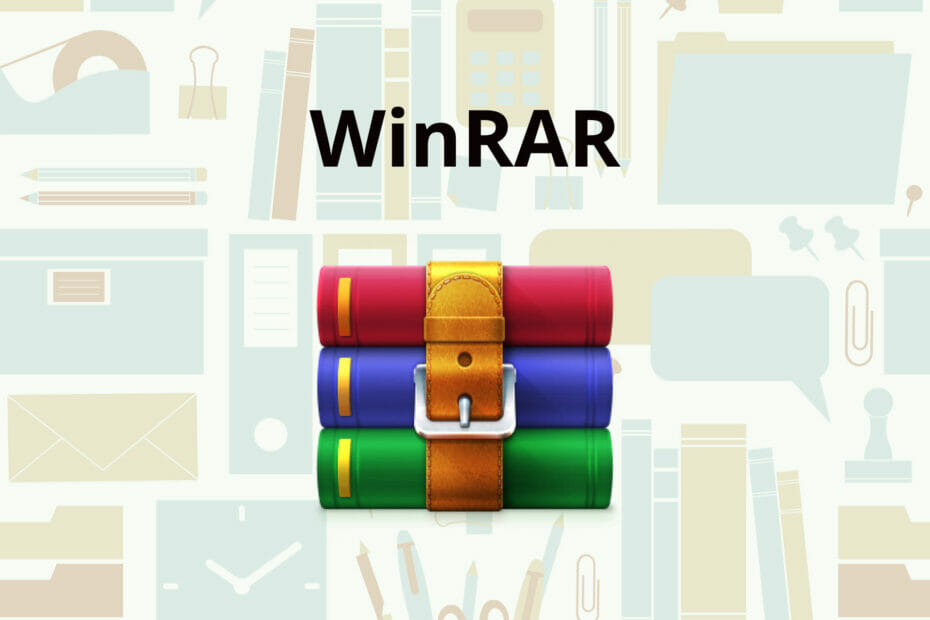
Acest software vă va menține drivere în funcțiune, astfel vă va proteja de erorile obișnuite ale computerului și de defecțiuni hardware. Verificați acum toate driverele în 3 pași simpli:
- Descărcați DriverFix (fișier descărcat verificat).
- Clic Incepe scanarea pentru a găsi toți driverele problematice.
- Clic Actualizați driverele pentru a obține versiuni noi și pentru a evita defecțiunile sistemului.
- DriverFix a fost descărcat de 0 cititori luna aceasta.
Dacă ați încercat să extrageți un fișier .exe dintr-o arhivă de pe dispozitivul Windows 10 numai pentru a obține un
eroare mesaj, fii sigur că nu ești singurul.Cu toate că WinRAR este utilizat pe scară largă, din păcate, vine cu partea sa de erori.
Există multe motive pentru care nu ați putut extrage fișierul .exe, iar cele mai frecvente sunt fișierele defecte din cauza unui proces de descărcare întrerupt sau chiar a virușilor.
Cu toate acestea, te-am acoperit în ambele cazuri.
În acest articol vă vom prezenta câțiva pași simpli care vă vor permite să extrageți fișiere .exe în cel mai scurt timp.
Ce pot face dacă WinRAR nu extrage fișiere .exe?
1. Da WinZip o incercare

Înainte de a trece la pașii detaliați ai soluției, ar putea fi o idee bună să vă gândiți la utilizarea unui alt instrument pentru a extrage fișierele.
Există mai multe alte software-uri grozave, dar după mai multe instrumente, am dori să vă recomandăm să oferiți WinZip o incercare.
Acesta este un instrument multifuncțional care depășește pur și simplu oferirea unor caracteristici de compresie. Cu WinZip, puteți partaja, gestiona și proteja cu parolă fișierele în timp ce le comprimați.
Mai mult, dacă în procesul de comprimare calitatea fișierului este compromisă, atunci nu mai are rost să procedăm cu un astfel de proces. Aceasta este o altă caracteristică excelentă a utilizării WinZip.
Calitatea videoclipurilor și a imaginilor dvs. va rămâne intactă, indiferent de cât de mari sunt fișierele.
WinZip se conectează ușor cu Dropbox, Google Drive, sau OneDrive pentru o mai bună gestionare a fluxului de lucru și a fișierelor.
Iată câteva caracteristici cheie:
- Caracteristici avansate de compresie.
- Nivel puternic de criptare.
- Semnătura unui PDF nou și existent.
- Integrarea Microsoft Teams.
- Instrumente de fundal.
- Ștergerea fișierelor pentru fișierele duplicate.
- Funcții avansate de gestionare a fișierelor.

WinZip
Extrageți și comprimați toate fișierele .exe cu acest software gratuit de erori. Obțineți cea mai bună ofertă acum!
Ia-l acum
2. Utilizați opțiunea Reparare

- Găsiți fișierul RAR corupt și faceți clic dreapta pe el.
- Din opțiuni, selectați Deschideți cu WinRAR.
- Faceți clic pe Instrumente opțiune și selectați Reparați arhiva.
- Apoi, alegeți destinația unde doriți să fie salvat fișierul RAR reparat.
- După finalizarea procesului de reparare, faceți clic pe O.K.
3. Verificați-vă antivirusul
Nu este neobișnuit să apară diferite erori de extragere datorită software-ului dvs. antivirus.
Prin urmare, verificarea dacă problema este cauzată sau nu de aceasta este un pas important înainte de a merge mai departe.
Pentru a verifica dacă eroarea este cauzată de software-ul de securitate actual, asigurați-vă că îl dezactivați din setările programului și încercați să extrageți din nou fișierele.
Dacă nu a funcționat, vă sugerăm să încercați să instalați diferite programe antivirus și apoi vedeți dacă procesul funcționează.
4. Actualizați WinRAR

- Lansați WinRAR pe computerul dvs. Windows.
- Apoi, faceți clic pe Ajutor și apoi selectați Despre WinRAR.
- În fereastra Despre WinRAR, căutați informațiile despre versiunea WinRAR și ediția.
- Du-te laPagina de descărcare WinRAR și deschideți-l pe computer.
- Faceți clic pe cea mai recentă versiune a WinRAR în versiunile engleze WinRAR și RAR. Asigurați-vă că alegeți ediția corectă 32 de biți / 64 de biți în funcție de sistemul de operare al computerului.
- Clic Continuați să descărcați WinRAR.
- Rulați programul de instalare și continuați cu instalarea. Asigurați-vă că ați închis aplicația WinRAR înainte de a rula programul de instalare pentru a preveni orice erori.
5. Dezinstalați și reinstalați WinRAR

- apasă pe Tasta Windows + R.
- Tip appwiz.cpl și faceți clic pe O.K.
- Apoi, în Panoul de control, selectați WinRAR.
- Click pe Dezinstalați. Asigurați-vă că confirmați acțiunea făcând clic pe Dezinstalare / Da.
- Odată dezinstalat, reporniți calculatorul.
- Descărcați și reinstalați aplicația de pe pagina oficială WinRAR.
5. Descărcați din nou fișierul RAR

Dacă arhiva a fost coruptă din cauza unui proces de descărcare defect, atunci acesta poate fi motivul pentru care nu puteți extrage fișierul .xls.
Înainte de a continua cu descărcarea arhivei, asigurați-vă că sunteți conectat la Internet și că conexiunea dvs. este stabilă.
În funcție de dimensiunea fișierului, va trebui să așteptați puțin mai mult pentru finalizarea descărcării.
Vă recomandăm să indicați o altă locație pentru a fi extras fișierul.
Cu acest ultim pas, încheiem lista noastră de sugestii. Sperăm că unul dintre ele v-a ajutat să extrageți fișierul .exe din arhiva dvs. WinRAR.
Dacă aveți sugestii sau recomandări suplimentare, vă rugăm să ne anunțați în secțiunea de comentarii de mai jos.
